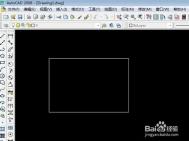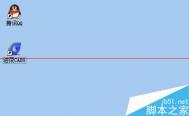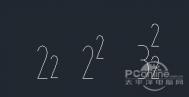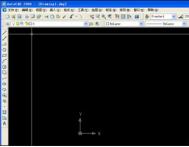CAD中的倒斜角怎么使用?
打开CAD软件,任意画一个四边形。

输入cha倒斜角快捷方式。

在下面的空白区域就会出现如图所示的选项。

我们选择角度a,即输入a,然后回车。 输入倒角长度45,然后回车。

出现倒角的角度,输入45,然后回车。

出现选择第一条直线或,我们选择相邻的二边。

回车,就把这二个相邻的边倒出一个斜角了。

pcadvisor最值得购买10大智能手机
对于那些希望购买新机的朋友来说,市面上性价比较高或是整体性能出众的机型,无疑将会是我们购机的首选。而如果你还在数款机型之间纠结的话,那么不妨通过英国知名网站pcadvisor公布的今年值得入手的机型推荐榜,一起来看看专业媒体的推荐与我们的选择会有怎样的不同吧。
第十名:苹果iPhone 5c
随着价格的不断走低,苹果iPhone 5c受到了更多用户的青睐,并且该机在外型上也颇为青春活泼,采用了聚碳酸酯塑料材质外壳,提供了绿、蓝、白、红、黄等五种颜色款式,更适合年轻时尚人群的口味。
苹果iPhone 5c还搭载了最新的iOS 7系统,提升了消息通知和照片管理功能,并且还加入了控制中心功能,能够带来更出色的使用体验。而该机的硬件配置则基本延续了iPhone 5的规格,装载有4英寸视网膜触控屏,内置800万像素的水准,加入了蓝宝石玻璃镜面和全景拍照等功能,也可借助前置镜头实现视频通话。

苹果iPhone 5c内置的是A6双核处理器,同样配备了1GB的RAM内存容量,但相比过去则提供了更全面的无线网络功能,支持FDD以及TDD-LTE 4G网络,这意味移动用户也可以使用iPhone 5c体验4G高速网络服务。
苹果iPhone 5c虽然相比iPhone 5机身厚度略有增加,但配备了容量更大的电池,所以能够带来更理想的续航表现。不过,该机的零售价格则比较昂贵。其中,16GB版本的苹果iPhone 5c行货售价在易迅已经降至3496元,堪称苹果iPhone价格跌幅速度最快的机型。
第九名:三星GALAXY S4
三星GALAXY S4尽管存在创新不足的质疑,但该机在整体上还是十分全面,加之成熟的软件优化,还是使之赢得超过四千万部的销量。该机具备非常不错的功能配置,装载了4.99英寸FHD全高清Super AMOLED HD触控屏和TouchWiz Nature UI用户界面,并且突破性的带来了Exynos 5410双四核处理器,能够带来更顺畅的操控体验。
三星GALAXY还具备不俗的拍照功能,装载有200万像素前置镜头和1300万像素堆栈式主镜头,支持多重拍照模式,包括自拍美颜、夜间拍摄、运动模式、全景拍摄、移动模式等,并能够同时开启前后摄像头。此外,三星还为该机引进了有类似GALAXY Note2的浮窗预览功能,比如在短信界面,只要将手指放在短信上,离开屏幕些距离,就能预览到相关短信内容。

三星GALAXY S4还加入了诸如眼动追踪等不少人性化功能,例如眼球滚动翻页、智能识别、智能暂停以及智能旋屏等等。比如在使用眼球滚动翻页的时候,手机会自动保持屏幕的亮度,用户在网页浏览及查看邮件的时候,能够自行上下滚动。
而除了针对北美等市场推出的高通骁龙600处理器的版本之外,三星还在欧洲推出了搭载高通骁龙800处理器的LTE-A版本,具备更快的上网速度和更出色的性能表现。目前,三星GALAXY S4目前已经推出最新的紫色和粉色版本,16GB行货版本在易迅的售价降至3588元。
第八名:索尼Xperia Z
对于那些常摔坏自己手机的人来说,索尼Xperia Z应当是个不错的选择。它不仅具备极佳的抗摔性,而且还提供了防水功能,即便浸泡在水中数分钟还能正常使用。此外,这款手机还使用双面康宁玻璃设计来提升了整体的质感,而且视觉效果也极为出色。
索尼Xperia Z整体配置也达到了相当的水准,拥有5.0英寸FHD全高清触控屏,像素密度达到了443PPI。采用了OptiContrast面板和Mobile BRAVIA Engine 2影像技术,能够带来出色的显示效果。而最新的Direct Touch技术则通过减小触控感应层搭配镜头上的传感器,能够提升触控屏幕的反应能力。

索尼Xperia Z即将可以升级至Android4.3操作系统,内置有1.5GHz主频的高通APQ8064四核处理器,拥有2GB RAM和16GB ROM存储空间,并支持存储卡扩展。同时强大的NFC功能也是该机的特色之一,甚至将手机与索尼支持NFC的BRAVIA 电视的遥控器互相碰一下,手机的画面就可透过Wi-Fi无线镜像输出到电视上面。
索尼Xperia Z还拥有1310 万像素Exmor RS背照式摄像头,拥有优异的噪声消除技术以及色彩调整技术,并支持HDR动态录像和每秒十张的高速连拍。索尼Xperia Z目前拥有黑色、白色和紫色等色彩选择,国内行货版本在易迅的价格降至2999元。
第七名:三星GALAXY Note 3
三星GALAXY Note 3无疑是目前市面上最好的平板手机之一,尽管该机在整体风格上较之过去变化不多,但除了引入了复古皮革质感背盖设计之外,还对手机的主要硬件规格进行了全面升级,比如将触控屏升级至5.7英寸,并支持FHD全高清分辨率,能够带来更出色的视觉效果。
三星GALAXY Note 3还为独有的S-Pen手写功能增加了 浮窗指令功能,能够让用户完成书写备忘录、收藏内容、搜索甚至执行多任务操作。而借助是随笔窗口功能,用户只需要用手写笔在屏幕上画一个矩形或圆形,就可以在这块区域内启动浮动窗口,并且可以放大缩小,并浮于当前页面上,同时也不影响用户执行其他任务。

三星GALAXY Note 3还具备强悍的硬件性能,使用了猎户座Exynos 5 Octa 5420八核处理器和高通骁龙800四核处理器两种方案,同时将运行内存大小升级至目前智能手机产中最高的3GB。而除了搭载最新的Android4.3系统之外,该机还内置1300万像素摄像头,配f/2.2大光圈镜头,并支持4K视频拍摄。配合新加入的防抖功能,弱光下的成像能力得到了不小的提升。
三星GALAXY Note 3还配有3200mAh锂电池,并且采用了可更换式设计,续航表现也比较令人满意。目前,该机提供了黑色、白色和粉色三种色彩款式选择,并且最新推出了红色玫瑰金白和玫瑰金黑等三款最新配色,行货各个版本的价格从3988-4899元不等。
第六名:HTC One
HTC One应该算得上是智能手机内外皆美的代表作之一,包括一体式金属机身设计,配合独具个性的外观,确实给人眼前一亮的感觉。不仅如此,这款手机还具备不俗的功能配置,装载有4.7英寸FHD全高清SLCD3触控屏,提供了业界最高的468ppi的像素密度,能够带来无与伦比的精细显示效果。
HTC One还搭载有Android4.2系统和全新的HTC Sense 5界面,并且在软件应用方面带来不少新的内容。同时该机还内置有1.7GHz的高通骁龙600四核处理器,提供了2GB RAM内存和16GB/32GB/64GB三种存储容量。

HTC One还有一大特色便是采用了400万像素UltraPixel摄像头,其特色是使用大尺寸的感光组件和降低像素数,以达到扩大单个像素面积的目的,能够大幅提高低光下的表现。同时除了f2.0的大光圈镜头和丰富的拍照功能之外, HTC One还配备了两轴光学防抖系统以及为视频加入了HDR功能。
HTC One还内置了Sense TV功能,能够将手机当作电视的遥控器使用。目前,HTC One已经推出了土豪金版本,而行货版本则不仅有双卡双待版本,而且单卡版本的售价已经降至2999元左右。
第五名:摩托罗拉Moto G
如果你希望购买一款价廉物美的智能手机,那么摩托罗拉Moto G或许是一个值得考虑的对象。该机配有4.5英寸720p分辨率的触控屏,并采用了大猩猩防刮玻璃和加入了纳米防水涂层。同时虽然该机并不具备定制服务功能,但同样提供了红、蓝、黄、黑、白、紫、青等其中配色可选,如果加上专门推出的彩色后盖,那么则能够提供多达19种色彩选择。
Moto G还搭载了Android 4.3系统,并内置有1.2GHz的高通骁龙400四核处理器,拥有1GB的RAM,提供了8GB和16GB两种存储容量选择。同时或许是由于采用了与原生系统极为近似的用户界面,以及系统优化得当的缘故,摩托罗拉甚至还宣称该机的速度比三星GALAXY S4还快。

Moto G还配有130万像素前置镜头和500万像素主镜头,支持自动聚焦和配有补光灯,并且手机所提供的2070毫安时电池还具备不俗的续航表现,能够提供14 小时3G通话时间,比起iPhone 5s的10小时多33%。不过,相比Moto X而言,该机缺少了Moto X的诸无接触语音操纵、动态信息提醒、摇晃手机进入拍照界面等功能。
Moto G还有相当高的性价比,其8GB版本的售价为179美元,约合人民币1090元左右;而16GB的价格则为199美元,约合人民币1212元上下。据悉,该机的港行版本将为双卡版本,预计在明年一月份登陆香港市场。
第四名:苹果iPhone 5s
在大多数人的心目中,苹果iPhone 5S无疑是最好的智能手机,尤其是该机由于配备了更快的64位处理器和指纹识别传感器,让你的操控更流畅,解锁变得更轻松。此外,苹果iPhone 5s还一改以往的黑白经典配色,改为岩石灰、香槟金以及太空银等三种色彩版本,尤其是被俗称为土豪金的金色版本更是备受追捧。
而作为苹果iPhone 5s在硬件配置上的最大提升,该机装载有全球首款搭载ARM架构64位A7处理器,性能要比iPhone 5上搭载的A6快2倍,是第一代iPhone处理器的40倍。同时苹果还为这款手机安置了一个主管运动状态的M7协处理器,可以让一些运动类软件更准确的获得数据。

而苹果iPhone 5S首次加入的指纹识别技术则集成到了手机的HOME键上,支持360度识别,让用户可以在随意的状态下用手指解锁。并且用户在iTunes或是App Store上购买任何东西,也可通过指纹确认。此外,苹果iPhone 5S还预装全新的iOS 7系统,界面更加扁平化,同时融入了诸如新的通知中心,在线广播等功能。
苹果iPhone 5S同样拥有4.0英寸视网膜屏幕和内置800像素主摄像头,但传感器面积比之前iPhone 5上的大了15%,具备防抖功能,还可以拍摄120帧/秒的动态视频。目前,iPhone 5S提供了16GB、32GB、64GB三种容量版本可选,其中16GB版本售价5288元,32GB版本售价6088元,64GB版本售价6888元。
第三名:索尼Xperia Z1
作为One Sony理念技术融合首秀之作,索尼Xperia Z1尽管在整体外形风格上没有多少变化,但包括更顶级的核心配置以及强悍的专业级拍照功能,结合最出色的防护性能,还是使得该机成为了不少消费者追捧的对象。该机延续了索尼防水防尘的特性,达到了IP55/58级别的防水防尘,可在最深1.5米的净水内放置最长30分钟,配有专门快门按键,即便在水下也能够拍照。
而为了强调自己的拍照优势,索尼还为该机装载了索尼G镜头,内置1/2.3英寸2070万像素传感器,以及移动版BIONZ影像处理器。拥有F2.0大光圈27毫米广角镜头,能够在弱光条件下获得更好的照片效果。此外,该机还加入了Timeshift Burst时光平移功能、Info-eye获取信息以及AR扩增实境的拍摄功能,并支持1080p全高清视频录制与播放。

索尼Xperia Z1还有一大特色便是支持无线连接镜头相机功能,同步推出的两款镜头相机可通过支架固定在手机背面,借助NFC或者WiFi两种方式与手机平板相连,然后通过专用软件在手机上进行控制操作。
索尼Xperia Z1还配有5英寸FHD全高清触控屏,搭载Android4.2系统和拥有2GB内存,内置高通骁龙800处理器和配备了200万像素前置镜头,提供白色、紫色和黑色三种色彩版本选择,目前行货版本的价格已经降至4499元。
(本文来源于图老师网站,更多请访问http://m.tulaoshi.com/cadjc/)第二名:谷歌Nexus 5
谷歌Nexus 5的出现使得我们认识到,不用大价钱也能够买到非常棒的手机。作为谷歌最新推出的一款旗舰机型,Nexus 5搭载了最新版Android KitKat操作系统,并且还能够首先从谷歌那里得到软件更新。
谷歌Nexus 5还配备了4.95英寸的Full HD 分辨率的IPS触控屏,拥有445ppi的子像素密度,并配有康宁第三代金刚玻璃。内置有高通骁龙800处理器和拥有2GB内存,提供了16GB和32GB两种存储容量,而新加入的运动追踪器则具备与苹果M7运动协处理器相似的作用。借助步数检测器和步进计数器,则可以追踪用户走路,跑步或爬楼梯等动作。

而借助最新的Android 4.4 KitKat系统,用户手指从屏幕横向滑动就可以启动谷歌智能助手Google Now,,同时通信应用Hangouts也在新版系统中得到了功能提升,不仅与手机短信功能进行了整合,还提升了语音通话质量。此外,该机还内置有800万像素摄像头,支持光学防抖功能,并提供360度全景照片拍摄功能。
谷歌Nexus 5还拥有8.6mm的纤薄机身,并支持无线充电功能和配有2300mAh的电池,能够支持长达17小时的通话时间。目前,该机提供了黑色和白色两种色彩版本选择,16GB港行版本的售价已经降至3198港币,约合人民币2510元左右。
第一名:LG G2
尽管销量不如预期,但借助不少独特的设计和强悍的硬件配置,LG G2还是赢得了不少用户的青睐和专业媒体的肯定。该机首次采用了后置式按键(Rear Key),能够轻松启动LG独有的QuickMemo功能与拍照功能;而借助Text Link则可以将文字信息中的信息轻松储存于记事本或月历中,并且能自动在地图或网络上进行搜寻。
LG G2还配备了5.2英寸FHD全高清IPS触控屏和高通骁龙800处理器,内置的1300万像素摄像头还加入了光学防抖(OIS)技术,能够得到三级防抖的效果。拥有2GB的RAM内存和32GB的存储容量,还可直接输出24bit/192khz的音乐文件,是一款整体性能十分全面的机型。

LG还为该机加入了诸如AnswerMe这样的人性化功能,用户只要拿起手机贴近耳朵便能接听电话;而通过QuickRemote功能,该机则能远程遥控家庭娱乐装置。此外,LG G2这次还加入了保护用户隐私的访客模式(Guest Mode)功能,你可以设置第二组密码,设定你允许他人观看的内容与功能。
LG G2还借助所谓的Dual Routing技术将边框的宽度控制在2.65mm,而屏占比则更是达到了75.9%,同时还为手机屏幕采用了名为GRAM(Graphic RAM)技术,能够达到了26%的省电效果。目前,该机行货16GB版本的售价已经降至3699元。
AutoCAD制作精致的三维鸟笼
以下是完成效果图。

先做出鸟笼的底部!
如图,画两个同心圆,大小自定!

运用剪切(TR)命令,把第二圆外的线剪掉,如图!


再用拉伸命令(EXT),分别把两个圆拉伸,拉伸之后,进行差集运算,外圆减内圆!


UCS如图改变坐标轴,XY面垂直线,如图做圆,圆半径可自定!

再把圆联续复制COPY,圆心为每根的端点(复制时,我只复制一半,另外一边,可用镜像命令完成)!如图:

再次运用EXT命令,选择路径拉伸(路径为刚COPY的圆内线), 把每个圆进行位伸!

拉伸好后,三维镜像(mirror3d)把另外一半搞定!中心轴为图中红色圆棒,镜像面为YZ面!


如图转变坐标轴(tuLaOshiUCS),利用二维线,弧命令,画出如图线型(其中找准中心线(红色))!

运用PEDIT命令,把刚用线弧组成的鸟笼外框线组成多段线,这样我们TUlaoshi才可能进行拉伸!

外框拉伸路径已绘好,转变坐标,绘出拉伸圆!在按路径拉伸时,圆必须相垂位伸路径!


选择圆,进行路径拉伸!


再次转变坐标轴(呵呵,如果嫌麻烦,你可把这个坐标保存一下,下次运有的话,就不用转换了)。 转变后,镜像一个外框,如图!

利用圆环torus绘出鸟笼的横箍圈!圆环的大小值须参考鸟笼的大小,圆管比鸟笼大一点即可!

选择刚画好的圆环,三维旋转90度!旋转轴为X轴!旋转后,复制一下,位置如图!


再次运用上步操作原理,如图绘制圆环!三维旋转圆环!


绘圆,绘一下大小稍比笼口大的圆,然后按上步三维旋转,再拉伸,倒圆角!如图。



现在三维陈列3darray外框,选中一个外框,环形陈列,旋转中心为红色中心线,陈列数量,可自己设定多少!这里我的陈列数量是60个。

改变坐标,输入PLAN,选C当前!

最后一步,做个挂钩! 利用多段线pline,绘出挂钩拉伸路径!

改变轴标轴。XY面垂于拉伸路径!
绘出拉伸椭圆,大小如图,进行路径拉伸!


为了美观,在挂钩的顶端与末端加个小实心球sphere,位置如图!

之后再加上一个似木质颜色! 现在基本搞定。


同时打印其实很简单,在CAD窗口中,打开多视口即可!
(本文来源于图老师网站,更多请访问http://m.tulaoshi.com/cadjc/)在CAD窗口中,选择视图---视口----再选择你两个视口或者三个视口,其中一个你可调为二维图,另一个调为三维图!这样你就可在同一张纸上打印二种视图!

如何将CAD恢复到默认界面的两种方法
步骤1
1我们使用CAD中,对界面做了调整或者不小心点击错误了,改变了原来界面的排布,感觉不方便了,如下图:

2首先点击CAD界面的左上角的图标,如下图示:

3然后找到选项按钮,点击选项按钮,如下:

4在弹出的窗口中点击配置,然后在其中找到重置按钮:

5然后点击是,如下:

6最后点击确定确认即可恢复到安装时的界面排布了。

步骤2
1也可以使用命令op,然后进行设置,首先在命令输入框中输入op,然后点击回车建,如下图示:

2然后点击配置-重置按钮,如下图示:

3在弹出的窗口中选择是:

4最后点击确定,便可完成恢复了。

5这样按照上面的其中一种方法就可以恢复到安装时的界面了,如下图所示:

CAD电气从平面图到系统图的自动化设计
cad 电气/电力设计软件2013中,强电系统中的自动化设计,可以读取平面图信息,自动计算、选型,生成照明及动力系统图,并输出计算结果表和计算书。今天,就来介绍一下这个功能吧!
1、提取平面图的关键
想从平面图中提取照明或动力系统图的信息,只需要两个关键因素,一是使用电气软件绘制,二是使用了CAD电气中的设备赋值功能给设备进行了准确的赋值。如图所示:

2、提取平面图
以上工作完成后,就可以使用强电系统-自动化设计功能了,点击界面中的图中提取配电箱按钮,可以快速提取配电箱及回路信息,如下图所示:

3、自动三相平衡
上图中提取到的包括配电箱的信息以及各回路的信息,包括设备个数,总容量等,用户可以手动指定功率因数及需要系数,可以对每条配出回路进行系统图样式的定义,根据提取的信息自动选择所用设备规格,导线及穿管规格。并可以进行自动三相平衡。如图所示:

4、绘制系统图
对于已经完成计算的进线及回路,就可以一键生成系统图了。如下图所示:

5、计算书结果表
对于已经完成计算的进线及回路,也可以一键生成计算书及结果表。如下图所示:

AutoCAD对象夹点的使用快捷
如图有一条100长度的线。

2当点选这条线的时候,就会出现三个夹点。
![AutoCAD教程:[13]对象夹点的使用快捷方法](http://img13.3lian.com/201312/10/87974fb1d38941897cc6b4212caf346f.jpg)
3当点击中间的这个点的时候,它可以移动整个线段。相当于移动的使用。
4当点击左边的夹点之后,系统提示:指定拉伸点或基点/复制/放弃/退出:
![AutoCAD教程:[13]对象夹点的使用快捷方法](http://img13.3lian.com/201312/10/61d7a41ad3fc2d59067df1002f50ac39.jpg)
如果,要把线段拉伸到150,
![AutoCAD教程:[13]对象夹点的使用快捷方法](http://img13.3lian.com/201312/10/6730546c72e27bc064ffd42f165103e9.jpg)
那就可以输入50,
![AutoCAD教程:[13]对象夹点的使用快捷方法](http://img13.3lian.com/201312/10/aacc5520ae7786d774c7523a8fbb6d91.jpg)
写好之后按空格。就会变成150了。
![AutoCAD教程:[13]对象夹点的使用快捷方法](http://img13.3lian.com/201312/10/04b16285f31ab78de32f34b23af7c12a.jpg)
如果,点击左边的夹点,现在处于的是拉伸点,不输入任何东西,直接按空格,
(m.tulaoshi.com)![AutoCAD教程:[13]对象夹点的使用快捷方法](http://img13.3lian.com/201312/10/86b5c2d384a5712ad35f97dac51179ca.jpg)
选中的夹点,就变成了移动点了
![AutoCAD教程:[13]对象夹点的使用快捷方法](http://img13.3lian.com/201312/10/d408f77aba13c34c3200f3318e42173d.jpg)
再按一下,选中的夹点,就变成旋转角度了。
![AutoCAD教程:[13]对象夹点的使用快捷方法](http://img13.3lian.com/201312/10/6b1871c9b5c5518925adae19a90e1623.jpg)
例如要旋转30度,输入30空格,
![AutoCAD教程:[13]对象夹点的使用快捷方法](http://img13.3lian.com/201312/10/698ed15fd7ca7b3a4cd6fc5852b4e04c.jpg)
它就产生了一条角度为30的线段了。
![AutoCAD教程:[13]对象夹点的使用快捷方法](http://img13.3lian.com/201312/10/57fea184086d8dee272e65136fe577d4.jpg)
再点选夹点,按空格,变成移动点,再按空格,变成旋转角度,再按空格,就变成了比例缩放,提示指定比例因子,
![AutoCAD教程:[13]对象夹点的使用快捷方法](http://img13.3lian.com/201312/10/a5fdbada458274fe1701f258a2ca6e9b.jpg)
如刚才150的长度,现在缩小一半,可输入0.5
![AutoCAD教程:[13]对象夹点的使用快捷方法](http://img13.3lian.com/201312/10/d8c6ee45e43d77170a624ee365a1587a.jpg)
15按空格,就缩短了一半。
![AutoCAD教程:[13]对象夹点的使用快捷方法](http://img13.3lian.com/201312/10/2571678d127ea772d0637572c9e58849.jpg)
CAD效果图墩座
先画一个80mmx60mm的矩形。

用倒圆角命令把四个角都倒5mm的圆角。

以矩形的中心画二个同心圆,半径分别为12.5mm,17.5mm。

沿着圆心水平向左30mm,再垂直向上20mm位置为圆心,画同心圆,半径分别为5mm,7mm。

用镜像命令,就可以把步骤4的同心圆布置到另外三个角了。当然也可以用阵列做这一步。